WordPress'te Daraltılabilir Kenar Çubuğu Menüsü Nasıl Oluşturulur
Yayınlanan: 2022-05-10Günümüzde birçok WordPress web sitesi sahibi, daraltılabilir bir kenar çubuğu menüsü oluşturmaya karar veriyor. Ve büyük bir web sitesi veya belki de bir e-ticaret mağazası işletiyorsanız, bu sizin için ideal bir çözüm olabilir. Bu özelliği web sitenizde kurmanıza yardımcı olmak için, WordPress uzmanlarından oluşan bir ekibe danıştık ve bu makalenin devamında kapsamlı bir kılavuz hazırladık. Ama önce, daraltılabilir bir kenar çubuğu menüsünün ne olduğunu ve neden web sitenizde bulundurmanız gerektiğini açıklayacağız.
WordPress'te daraltılabilir kenar çubuğu menüsü nedir ve ne zaman oluşturmalısınız?
En kullanıcı dostu menüler, ziyaretçilerin ihtiyaç duydukları tüm bağlantılara hızlı bir şekilde erişmelerini sağlar. Ancak, çok sayıda sayfası olan veya daha karmaşık bir düzene sahip siteler için bu oldukça zor olabilir.
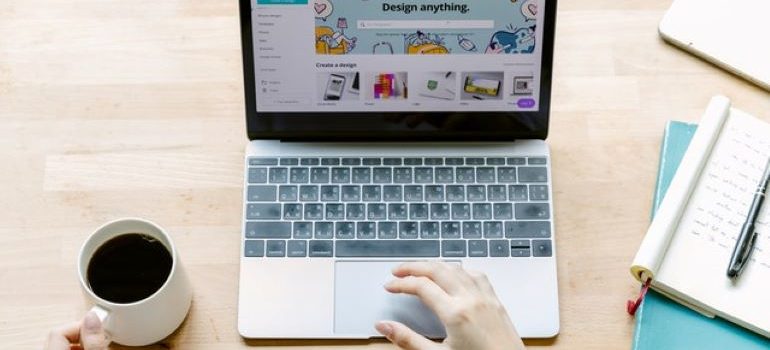
Önemli sayıda ürün kategorisine ve alt kategorisine sahip devasa e-ticaret işletmeleri olan Amazon veya eBay'i hayal edin. Bunu düşündüğünüzde – her bir ürün kategorisini ortak bir menüye yerleştirmek pek de iyi bir fikir olmaz . Aradığınız kategoriyi bulmak için bir süre kaydırmanız gerekir.
Bu, daraltılabilir kenar çubuğu menülerinin ne zaman işe yaradığının mükemmel bir örneğidir. İçeriği bir ebeveyn-alt ilişkisi içinde düzenlemenize izin verirler, böylece müşteriniz bir üst bağlantıya tıkladığında, tüm alt kategorileri veya çocukları gösterecek şekilde genişler.
Daraltılabilir kenar çubuğu menülerine, genişletilebilir menüler de dendiğini unutmayın. Bu terimle karşılaşırsanız, aynı şeyi temsil ettiğini bilmenizde fayda var. Ad, açıkça, ziyaretçilerinizden biri web sitenizdeki bölümlerden birine tıkladığında menünün genişlemesiyle ilgilidir.
Katlanabilir kenar çubuğu menüleri , ziyaretçilerden çok fazla içerik ve karmaşıklık gizledikleri için web sitenizi daha kullanıcı dostu hale getirmenize yardımcı olur. Büyük bir kategori ve alt kategori listesine göz atmaktan kaçınmalarına yardımcı olacaksınız ve web sitenizdeki artan ziyaretçi sayısı, bunu ne kadar takdir ettiklerini gösterecektir.
Web siteniz için size uzman bakımı sağlamanın yanı sıra, bilgi ve tecrübemizi de paylaşmak isteriz. İşte WordPress'te daraltılabilir bir kenar çubuğu menüsünü hızlı ve kolay bir şekilde nasıl oluşturacağınız.
WordPress'te daraltılabilir bir kenar çubuğu menüsü oluşturmanın en basit yolu
Web sitenize daraltılabilir bir kenar çubuğu menüsü eklemenin en kolay ve en hızlı yolu, Körükler Akordeon Menü eklentisini kullanmaktır. Bu eklenti, kenar çubuğunuz da dahil olmak üzere herhangi bir sayfaya, gönderiye veya widget konumuna daraltılabilir bir kenar çubuğu menüsü eklemenize olanak tanır.
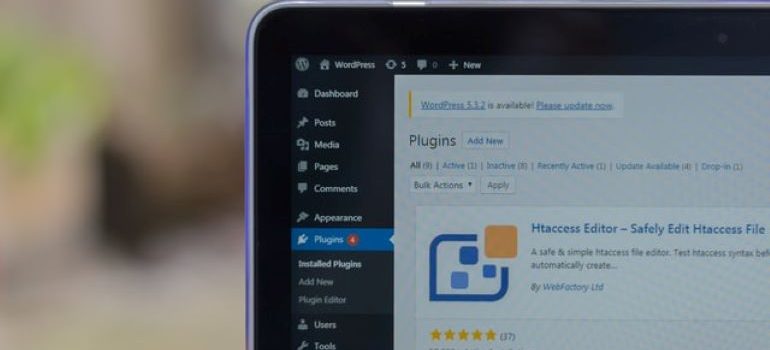
İlk adım, elbette, eklentiyi kurmak ve etkinleştirmektir. Daraltılabilir kenar çubuğu menünüzü oluşturmaya başlamak için, “ Görünüm ”e gidin ve etkinleştirildikten sonra WordPress panonuzdaki “ Menüler ” sayfasına tıklayın.

Ardından “ Menü Adı ” bölümünü doldurun. Bunun yalnızca sizin kullanımınız için olduğunu ve ziyaretlerinizin göremeyeceğini unutmayın. Bu, istediğiniz adı seçebileceğiniz, herhangi bir kategoriye bağlamanız gerekmediği anlamına gelir. İşiniz bittiğinde, “ Menü Oluştur ” düğmesine tıklamanız yeterlidir.
Sonraki adım, daraltılabilir kenar çubuğu menünüze dahil etmek istediğiniz sayfaları seçmektir . Varsayılan olarak, WordPress yalnızca en son sayfalarınızı görüntüler, ancak “ Tümünü Görüntüle ” seçeneğini tıklarsanız tüm gönderilerinizi görürsünüz. Veya “ Tümünü Seç ” düğmesini de kullanabilir ve daraltılabilir menüyü tüm sayfalarınızla otomatik olarak doldurabilirsiniz.
Hangi sayfaları ekleyeceğinize karar verdikten sonra “Menüye Ekle” seçeneğine tıklayın. Hatta özel bağlantılar ekleyebilir veya belirli konuları veya blog kategorilerini seçebilirsiniz. Bununla ilgili daha fazla bilgiyi WordPress'te gezinme menüsü ekleme hakkındaki makalemizde okuyabilirsiniz.
Menüye sayfa ekledikten sonra, onları sürükleyip bırakarak hareket ettirebilir ve sıralarını değiştirebilirsiniz.
Daraltılabilir kenar çubuğu menülerinde ebeveyn-çocuk ilişkileri
Daraltılabilir menülerin odak noktası, ebeveyn-alt bağlantılardır . Ziyaretçiniz faresini menünüzdeki bir üst kategorinin üzerine getirdiğinde, genişleyecek ve onlara alt kategorilerden birini seçme seçeneği sunacaktır.
Alt sayfalar eklemek, bu ilişkiyi oluşturmak için onları ana sayfalarının altına sürükleyip bırakmak kadar basittir. Şimdi, bu daraltılabilir menüyü WordPress kenar çubuğunuza eklemek isteyeceksiniz. Bunu yapmak için, Bellows Accordion Menu eklentisinin sizin için oluşturacağı bir kısa kod kullanmanız gerekecek.
“ Görünüm ”e gidin ve ardından “ Körükler Menüsü ” nü tıklayın ve kısa kodunuzu alacaksınız ancak “ Tümünü Göster ” sekmesinin seçili olduğundan emin olun. Şimdi, tüm kodu vurgulayacak olan Kısa Kod kutusunu seçebilirsiniz. Bir widget'a yapıştırmanız gerekeceğinden kodu kopyalayın. “ Görünümler ”e ve ardından “ Widgets ”a gidin ve kenar çubuğu seçeneğini arayın.
Kenar çubuğu alanını keşfettikten sonra, genişleyeceği için üzerine tıklayın. Blok ekleyebileceksiniz ancak Kısa Kodlu olanı bulmak isteyeceksiniz. Bulduktan sonra, kopyaladığınız kodu yapıştırın ve “Güncelle” simgesine tıklayın. Daraltılabilir menünüzü web sitenize başarıyla eklediniz.

Bu eklentiyle ilgili en iyi şeylerden biri, varsayılan menüyü kolayca özelleştirmenize izin vermesidir. Farklı renkler seçebilir ve web sitenize uyan bir şey oluşturana kadar tasarımla oynayabilirsiniz. Basitçe “ Görünümler ”e gidin, ardından “ Özelleştir ”e tıklayın ve başlayabilirsiniz.
Alt çizgi
Rehberimizin, WordPress'te neden ve nasıl daraltılabilir bir kenar çubuğu menüsü oluşturacağınızı öğrenmenize yardımcı olduğunu umuyoruz. Gördüğünüz gibi, oldukça basit ve kolay bir işlemdir, bu nedenle yeni başlayan biri olsanız bile, bununla ilgili sorun yaşamamalısınız. Veya WP Tam Bakım ekibine ulaşın, ücretsiz danışmanlık alın ve web sitenize hak ettiği uzman bakımı vermeye karar verin.
